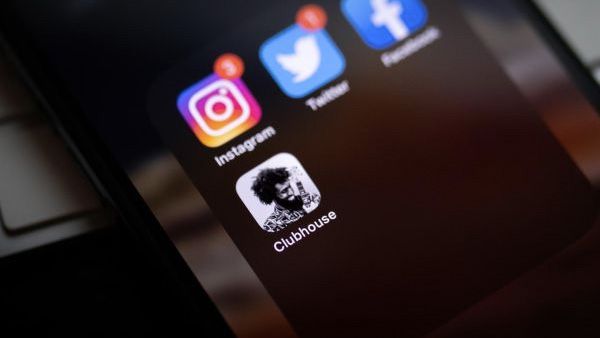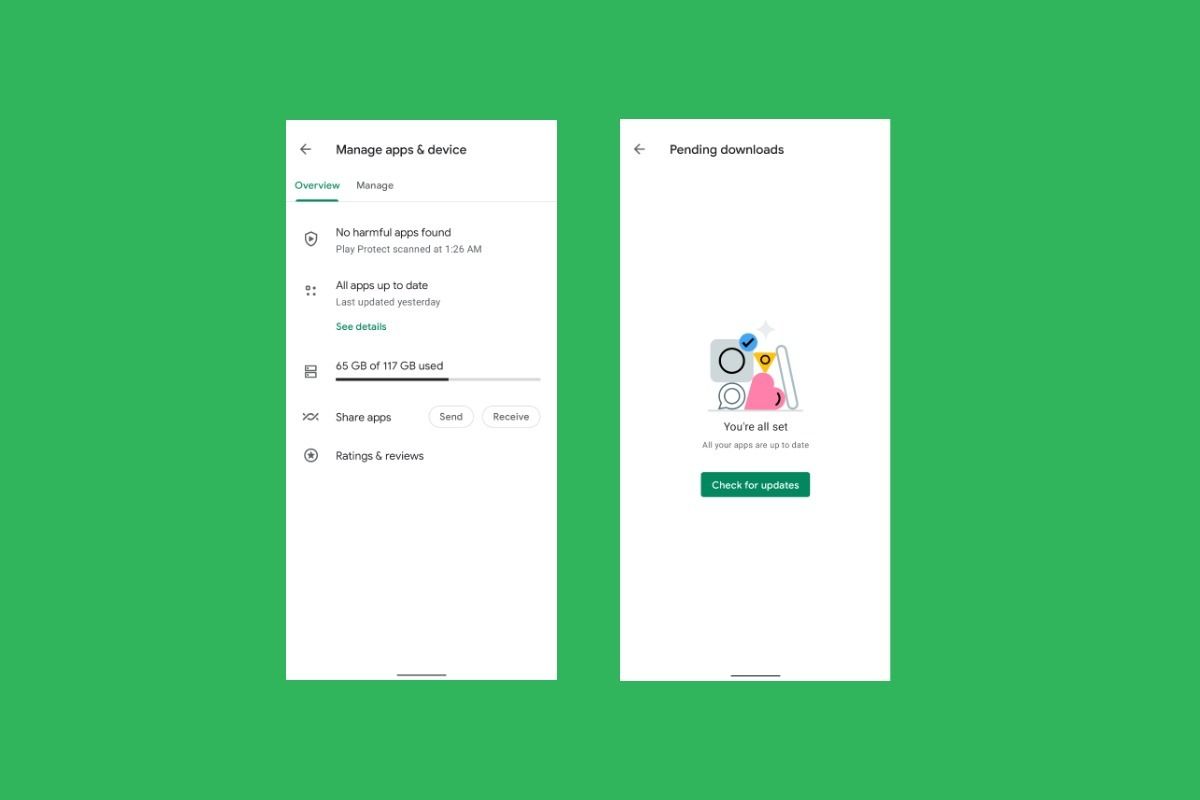Microsoft menambahkan opsi sinkronisasi ke versi Linux dari browser Edge-nya, tidak langsung. Jack Wallen menunjukkan cara mengaktifkan fungsi tersebut.
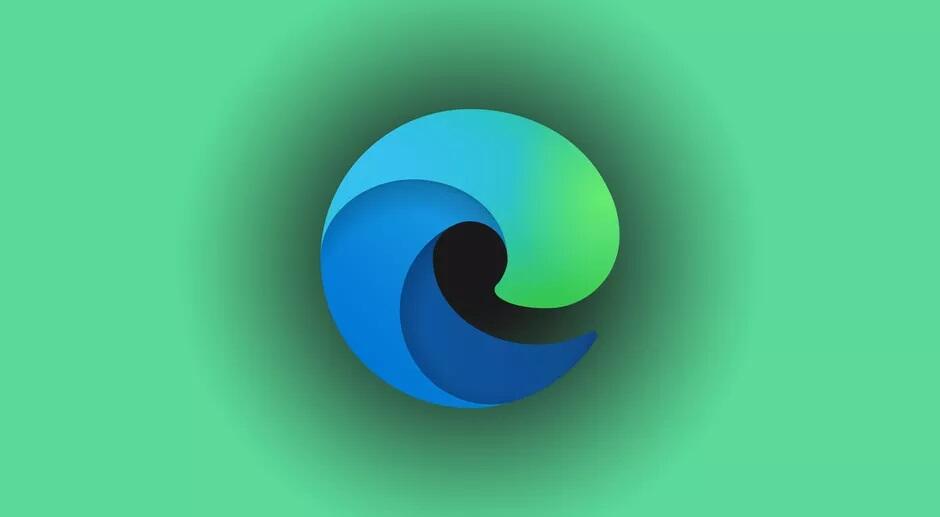
Gambar: CNET
Saya tidak akan berbohong, browser Microsoft Edge terus membuat saya terkesan. Karena tab vertikal Microsoft, saya rasa saya dapat dengan mudah mengadopsi Edge sebagai default. Tapi aku tidak mau. Terutama karena fitur Ruang Kerja Opera. Namun, jika saya berubah pikiran, ada baiknya mengetahui bahwa Microsoft memungkinkan pengguna Linux untuk memanfaatkan fitur yang dihapus Google dari Chromium. Fungsi ini sinkron.
Dengan Edge versi pengembang terbaru, bahkan pengguna Linux dapat menyinkronkan browser mereka dengan akun cloud. Itu berarti semua bookmark, cookie, kata sandi, dan riwayat di desktop Anda dapat digunakan di laptop Anda. Jadi saat Anda dalam perjalanan, Anda tidak bekerja dengan dua kumpulan informasi yang berbeda.
Siapa pun yang repot-repot menggunakan layanan sinkronisasi browser tahu betapa lebih mudahnya menggunakan browser yang sama di semua perangkat dan platform.
Dengan Microsoft Edge, fitur sinkronisasi untuk Linux tidak langsung diaktifkan. Untuk dapat menggunakan fungsi ini, Anda harus mengaktifkannya.
LIHAT: Kit pengaturan: insinyur aplikasi (TechRepublic Premium)
Apa yang Anda butuhkan
Agar ini berfungsi, Anda memerlukan versi terbaru Versi pengembang tepi. Pastikan untuk mengunduh versi dev yang diperbarui setiap minggu. Saya akan mendemonstrasikan dengan versi 91.0.838.3 (Build Resmi) dev (64-bit). Jika Anda memiliki versi ini atau versi yang lebih baru, Anda siap melakukannya.
Anda juga membutuhkan akun Microsoft. Ini bisa berupa Hotmail, Skype, atau akun yang sama dengan yang Anda gunakan untuk masuk Microsoft 365.
Cara mengaktifkan fitur sinkronisasi di Microsoft Edge
Setelah Anda menginstal versi terbaru, buka Edge dan masuk Tepi: // bendera di bilah alamat. Klik Enter di keyboard Anda dan cari di halaman yang muncul MSA ((Gambar A.).
Gambar A.
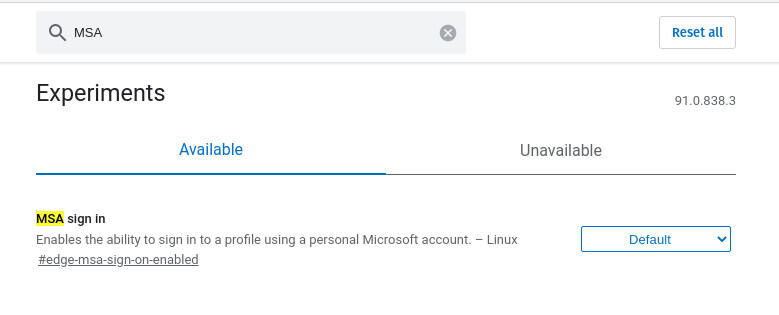
Temukan bendera yang benar untuk mengaktifkan sinkronisasi.
Pilih Aktifkan dari daftar drop-down. Anda kemudian akan diminta untuk memulai ulang Edge. Setelah Edge memulai ulang, fungsinya sekarang diaktifkan.
Cara menyambungkan ke akun sinkronisasi Anda
Untuk terhubung ke akun cloud Anda, klik ikon profil (yang mungkin merupakan ikon umum) dan pilih Masuk (Gambar B.).
Gambar B.
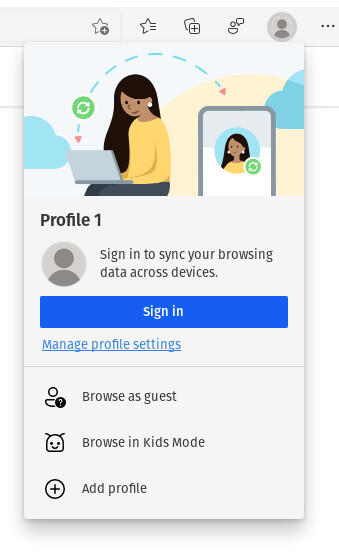
Masuk ke menu tarik-turun Edge Sync.
Anda kemudian akan diminta untuk memasukkan kredensial akun Anda. Setelah otentikasi berhasil, Anda dapat menyesuaikan sinkronisasi atau mengklik tombol “Sinkronisasi” untuk menyinkronkan pengaturan default:
-
Favorit
-
pengaturan
-
Informasi pribadi
-
Kata sandi
-
Ekstensi
-
Koleksi
Anda dapat menonaktifkan salah satu opsi di atas serta:
Jika Anda ingin menerima pengaturan default dan mengubahnya nanti, klik ikon profil di sudut kanan atas dan pilih Kelola Pengaturan Profil | Sinkronisasi Di jendela yang muncul, Anda dapat mengaktifkan / menonaktifkan salah satu opsi yang telah Anda pilih (Gambar C.).
Gambar C.
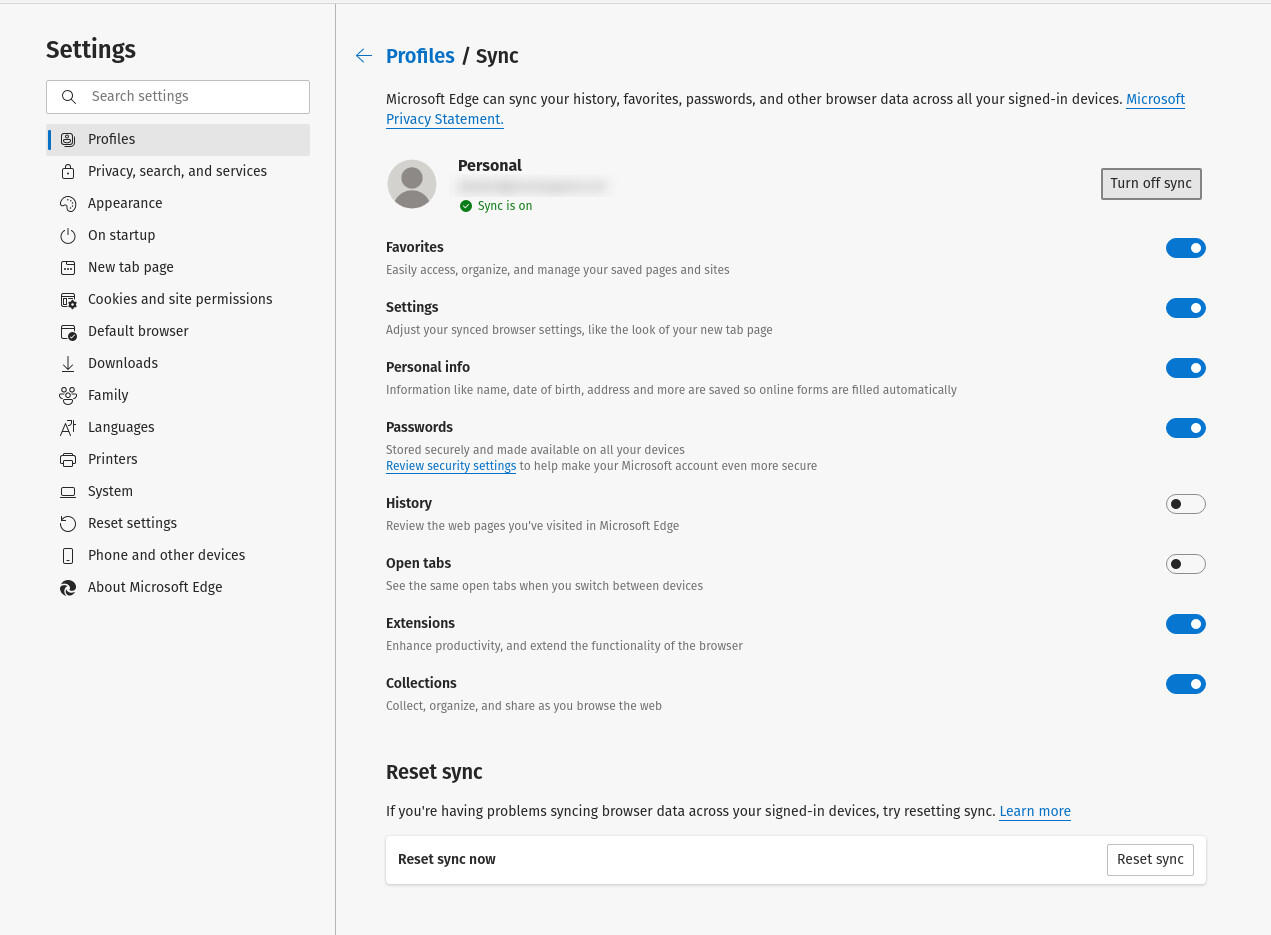
Sesuaikan opsi sinkronisasi Microsoft Edge di Linux.
Dan hanya itu yang Anda butuhkan untuk mengaktifkan fitur sinkronisasi Microsoft Edge di browser versi Linux. Fungsi ini akan segera diaktifkan secara default, sehingga hanya browser yang perlu diinstal dan login.
Nikmati hidup di pinggir.
Berlangganan TechRepublics Cara Membuat Teknologi Berfungsi di YouTube Temukan nasihat teknis terbaru untuk para profesional bisnis dari Jack Wallen.